字体的类型一般是ttf类型,我们就以ttf类型为例,其他类型字体方法类似;当然有的字体类型太少见,可能苹果系统也不支持!
macOS安装字体方法一般有2种
第➊种:这种方法最简单,适合安装字体不多的时候使用。首先找到字体文件,如下图
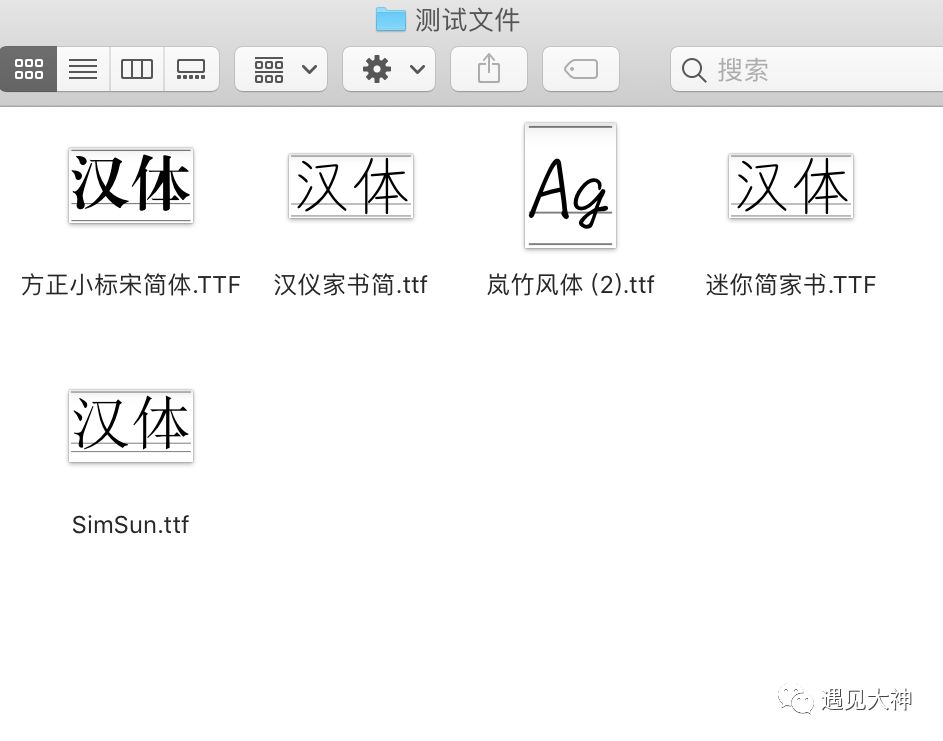
之后双击打开字体,就有安装字体,如下图
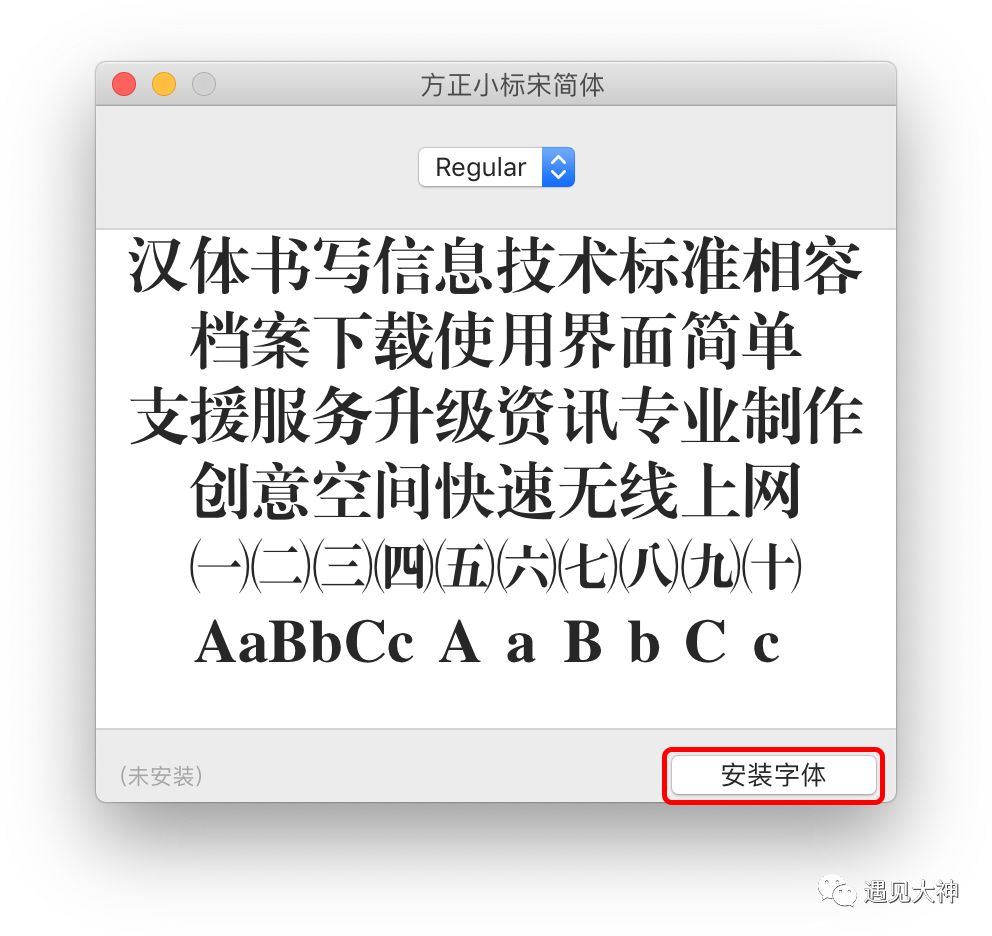
第➋种:这种方法适合一次安装很多字体,我们打开启动台(Launchpad),进入其他,找到“字体册”打开,如下图
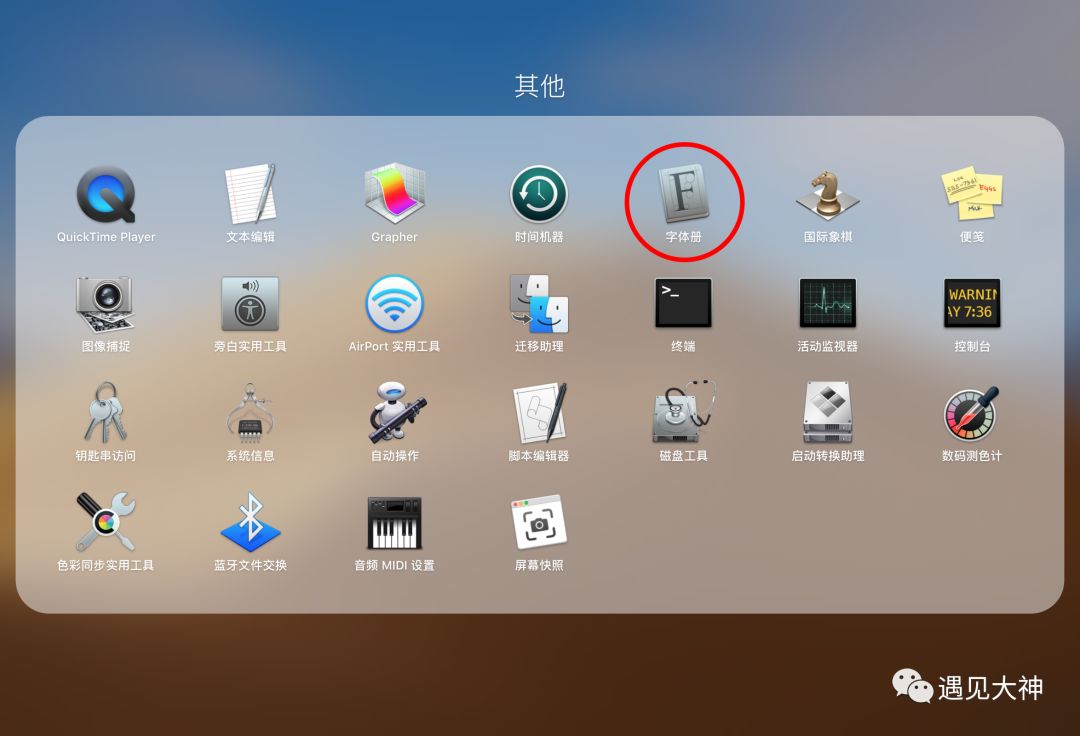
之后,通过菜单栏“文件--添加字体”,如下图

找到存放字体的文件夹,选择“打开”,如下图
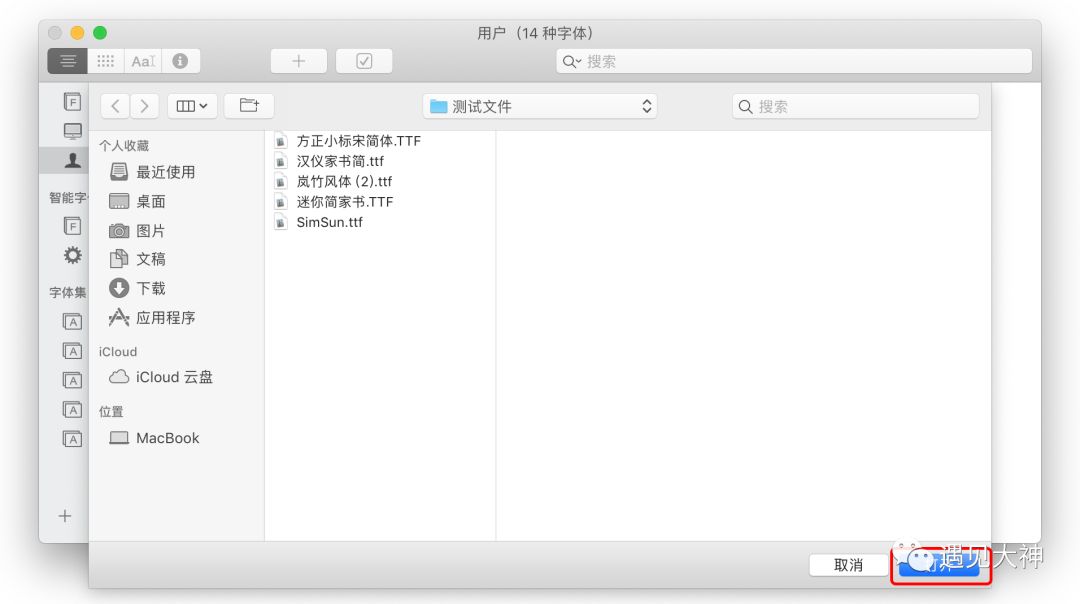
之后就会自动把文件夹里面的所有字体都安装进去
不过有时候我们会遇到一些有问题的字体,如下图
这些字体因为系统检测到有问题而没有自动安装,同时根据问题的严重性以黄色和红色罗列出来,个人建议黄色提示的严重性不高,可以安装;提示红色的说明非常严重,不建议安装这个字体。
确定后勾选要安装的字体,再进行安装,到此字体安装完成!
字体安装后,常用的Word/PS等如软件中都会自动加载出来我们新安装的字体(重启后生效)。有时候我们安装的字体可能是以拼音(比如songti)或者其他奇怪的名字显示出来,需要仔细查看!
文章为用户上传,仅供非商业浏览。发布者:Lomu,转转请注明出处: https://www.daogebangong.com/fr/articles/detail/How%20to%20install%20fonts%20in%20Apple%20computer%20macOS%20system.html

 支付宝扫一扫
支付宝扫一扫 
评论列表(196条)
测试